- A+
所属分类:其他软件
首先来看下我的老笔记本ASUS W50JK,i5 4200H的U,看到甚至有人在775平台安装Win11的,可见这个方法应该是通用的,你最好有两台电脑。
①准备两个8G及以上U盘,一个去Windows官网下载安装Windows10启动盘
②安装Windows10的时候全盘格式化,且转换为GPT格式,然后安装
③另一个U盘下载安装制作微PE 64位,将"22000.51.210617-2050.CO_RELEASE_SVC_PROD2_CLIENTPRO_OEMRET_X64FRE_ZH-CN"系统镜像放入剩余的U盘空间
④要装Windows11的电脑插入 微PE 那个U盘,bios里面设置为第一启动项,进入后,进入磁盘管理删除Windows10所在的C盘,只要删C盘,efi分区啥的不要删,然后新建C盘
⑤点开windows安装器,选择Windows安装文件的位置,选取镜像,下方选取引导驱动器位置不用动,确保右边三个小灯全绿,如果不绿,自己百度,这样操作下来一般不会不绿
⑥选择安装驱动器位置为C盘,然后点击安装,一路点下去不需要改动,安装完成后点重启,进BIOS,改启动项为Windows boot开头的那个,有可能一次重启不成功那就多试几次,重启时拔掉U盘。
⑦建议各位有个微软账号,windows10是用数字权利激活的且绑定微软账号的,我的安装完直接是激活的。
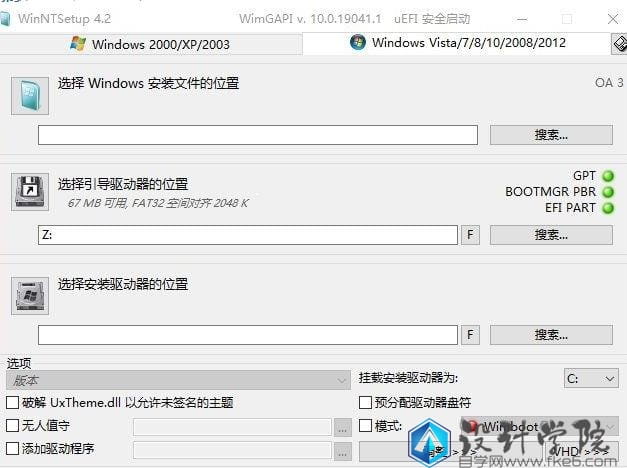
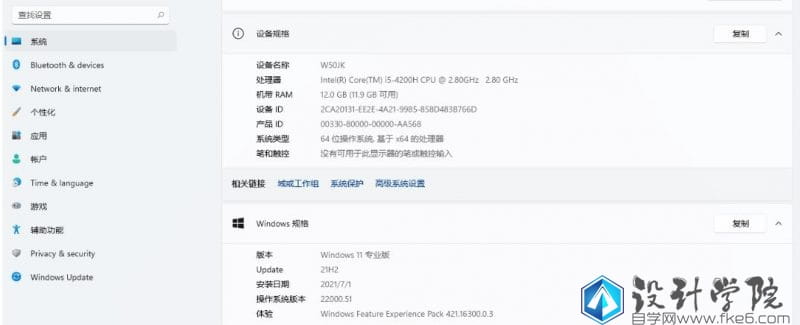

历史上的今天:
- 2023: 钉钉进步体-免费商用字体
- 2023: 阿里妈妈东方大楷-免费商用字体
- 2023: 阿里妈妈数黑体-免费商用字体
- 2023: SD_install4CN-AI绘画分逼不花快速安装部署Stable Diffusion
- 2023: 如何设置cad线型比例因子?



